Logic Proユーザガイド
- ようこそ
-
- 概要
-
- リージョンの概要
- リージョンを選択する
- リージョンの一部を選択する
- リージョンをカット、コピー、およびペーストする
- リージョンを移動する
- ギャップを追加する/取り除く
- リージョンの再生をディレイする
- リージョンをループさせる
- リージョンを繰り返す
- リージョンのサイズを変更する
- リージョンをミュートする/ソロにする
- リージョンをタイムストレッチする
- リージョンを分割する
- MIDIリージョンをデミックスする
- リージョンを結合する
- トラック領域でリージョンを作成する
- トラック領域でオーディオリージョンをノーマライズする
- MIDIリージョンのエイリアスを作成する
- オーディオリージョンのクローンを作成する
- 繰り返しのMIDIリージョンをループに変換する
- リージョンの色を変更する
- オーディオリージョンをサンプラーゾーンに変換する
- リージョン名を変更する
- リージョンを削除する
-
- Smart Controlの概要
- マスターエフェクトのSmart Controlを表示する
- Smart Controlのレイアウトを選択する
- MIDIコントローラの自動割り当て
- スクリーンコントロールを自動的にマップする
- スクリーンコントロールをマップする
- マッピングパラメータを編集する
- パラメータ・マッピング・グラフを使用する
- スクリーンコントロールのプラグインウインドウを開く
- スクリーンコントロールの名前を変更する
- アーティキュレーションIDを使ってアーティキュレーションを変更する
- ハードウェアコントロールをスクリーンコントロールにアサインする
- Logic ProでSmart Controlの編集内容と保存されている設定を比較する
- アルペジエータを使う
- スクリーンコントロールの動きを自動化する
-
- 概要
- ノートを追加する
- スコアエディタでオートメーションを使う
-
- 譜表スタイルの概要
- トラックに譜表スタイルを割り当てる
- 譜表スタイルウインドウ
- 譜表スタイルを作成する/複製する
- 譜表スタイルを編集する
- 譜表と声部を編集する/パラメータを割り当てる
- Logic Proの譜表スタイルウインドウで譜表または声部を追加する/削除する
- Logic Proの譜表スタイルウインドウで譜表または声部をコピーする
- プロジェクト間で譜表スタイルをコピーする
- 譜表スタイルを削除する
- 声部と譜表に音符を割り当てる
- 多声部のパートを別々の譜表に表示する
- スコア記号の割り当てを変更する
- 譜表をまたいで音符を連桁にする
- ドラム記譜用にマッピングされた譜表スタイルを使う
- 定義済みの譜表スタイル
- スコアを共有する
- Touch Barのショートカット
-
- エフェクトについての説明
-
- MIDIプラグインを使う
- Modifier MIDIプラグインのコントロール
- Note Repeater MIDIプラグインのコントロール
- Randomizer MIDIプラグインのコントロール
-
- Scripter MIDIプラグインを使う
- スクリプトエディタを使う
- Scripter APIの概要
- MIDI処理関数の概要
- HandleMIDI関数
- ProcessMIDI関数
- GetParameter関数
- SetParameter関数
- ParameterChanged関数
- Reset関数
- JavaScriptオブジェクトの概要
- JavaScript Eventオブジェクトを使う
- JavaScript TimingInfoオブジェクトを使う
- Traceオブジェクトを使う
- MIDIイベントのbeatPosプロパティを使う
- JavaScript MIDIオブジェクトを使う
- Scripterのコントロールを作成する
- Transposer MIDIプラグインのコントロール
-
- 内蔵の音源についての説明
- 用語集

Logic Proのコントローラアサインメントのエキスパート表示のパラメータ
このセクションでは、「コントローラアサインメント」ウインドウがエキスパート表示のときに右側のフィールドに表示される各パラメータについて説明します。
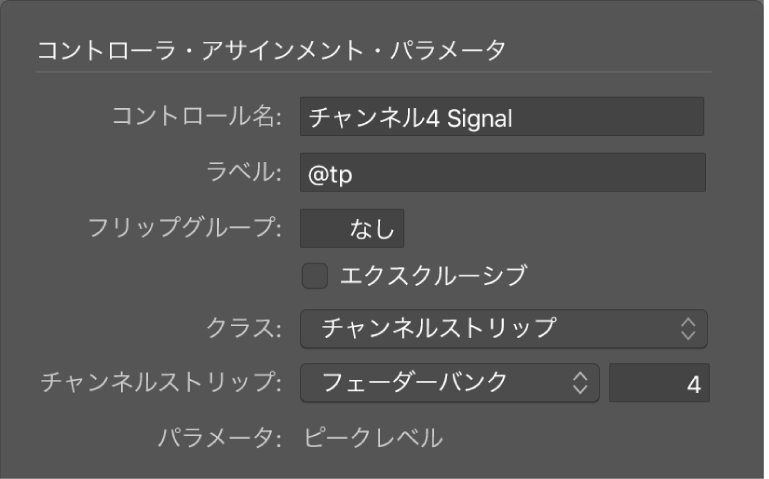
コントローラアサインメントのパラメータ
「コントロール名」フィールド: サポートされているデバイスの場合はコントローラの名前が表示され、サポートされていないデバイスの場合は「登録済み」と表示されます。詳しくは、Logic Proのコントローラアサインメントの「コントロール名」フィールドと「ラベル」フィールドを参照してください。
「ラベル」フィールド: コントロールサーフェスのディスプレイに表示されている、アサインメントのラベルを表す文字が表示されます。詳しくは、Logic Proのコントローラアサインメントの「コントロール名」フィールドと「ラベル」フィールドを参照してください。
「フリップグループ」フィールド: アサインメントのフリップグループを定義する整数値を入力します。詳しくは、Logic Proのコントローラアサインメントの「フリップグループ」および「エクスクルーシブ」パラメータを参照してください。
「クラス」ポップアップメニュー: アサインするパラメータ(パラメータ・タイプ)のクラスを選択します。詳しくは、Logic Proのコントローラアサインメントの「クラス」ポップアップメニューのパラメータを参照してください。
注記: 選択したクラスに応じて、クラスごとに異なるフィールドやポップアップメニューが「クラス」ポップアップメニューの下に表示されます。
「パラメータ/モード」ポップアップメニュー/フィールド: 「クラス」ポップアップメニューでの選択に応じて、多数のパラメータやモードから選択できます。選択できるオプションは、選択したクラスに応じて変わります。
「グループ/トラック/コマンド/キー」フィールドのポップアップメニュー: これらのオプションも、「クラス」ポップアップメニューでの選択に応じて変わります。
「バンクタイプ」ポップアップメニュー: このポップアップメニューで、割り当てられたパラメータのバンクの関係を指定します。「グループ設定」、「1つずつ」、または「バンクごと」と同じように設定できます。
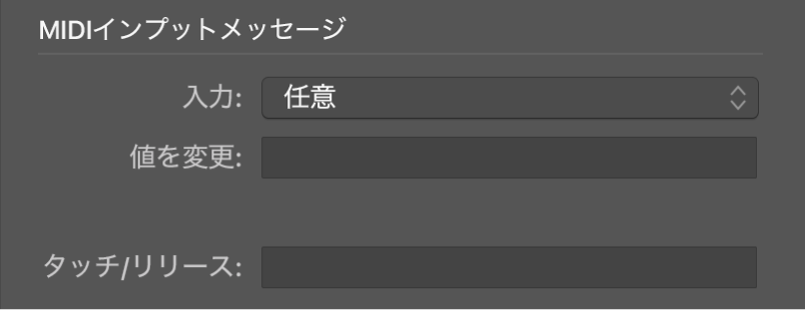
「メッセージを入力」パラメータ
中央の領域には以下のパラメータが表示されます。詳細については、Logic Proのコントローラアサインメントのエキスパート表示の「メッセージを入力」パラメータを参照してください。
「MIDI入力」ポップアップメニュー: MIDI入力ソース(MIDIポートまたはCaps Lockキーボード)を選択します。これは、「値を変更」フィールドに表示されている受信MIDIメッセージによって変更される場合があります。
「値を変更」フィールド: 値の変更をもたらす受信MIDIメッセージが表示されます。
「タッチ/リリース」フィールド: 選択したパラメータのタッチ/リリース状態を受信MIDIメッセージによって強制的に変更するための整数値を入力します。これは、タッチセンシティブコントロールを搭載したコントロールサーフェスのみに適用されます。
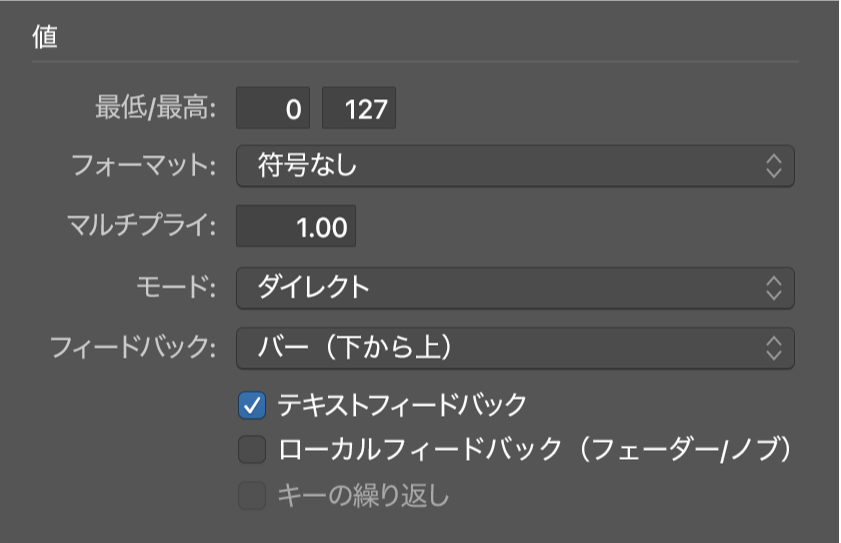
「値」パラメータ
下部の領域には以下のパラメータが表示されます。詳細については、Logic Proのコントローラアサインメントのエキスパート表示の「値」パラメータを参照してください。
「最小値」フィールド/「最大値」フィールド: 受信したMIDI値の範囲を設定する整数値を入力します。
「フォーマット」ポップアップメニュー: 負の値のエンコードに使用するフォーマットを選択します。
「マルチプライ」フィールド: 受信したMIDI値の伸縮率を指定する値を入力します。
「モード」ポップアップメニュー: 受信した値で現在のパラメータ値を変更するために使用するモードを選択します。
「フィードバック」ポップアップメニュー/チェックボックス: コントロールサーフェスのディスプレイに表示されるパラメータ値の表示フォーマットを選択します(該当する場合)。